Affichage
Ce menu est utilisé pour modifier les paramètres environnementaux.
-
Appuyez sur SETUP > Navigation > Affichage.
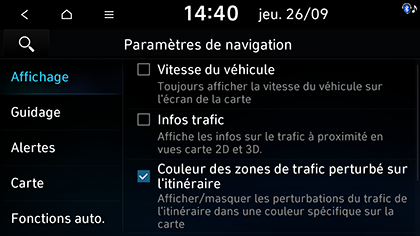
-
Sélectionnez les menus souhaités.
-
Vitesse du véhicule : la vitesse du véhicule s’affiche sur l’écran de la carte. Dans certains modèles de véhicules, la vitesse GPS s’affiche et peut varier de la vitesse affichée au compteur.
-
Infos trafic : active ou désactive les informations du trafic sur la carte.
-
Couleur des zones de trafic perturbé sur l'itinéraire : affiche ou masque les problèmes de circulation le long de l'itinéraire dans une couleur spéciale sur la carte.
-
Afficher icônes POI (points d'intérêt) : définit l’affichage sur la carte des POI à proximité.
-
Infos prix carburant (si équipé) : définit si afficher les informations de prix du carburant sur la carte. Vous pouvez sélectionner le type de carburant à afficher.
-
Guidage
Ce menu est utilisé pour modifier les paramètres de guidage.
-
Appuyez sur SETUP > Navigation > Guidage.

-
Sélectionnez les menus souhaités.
-
Options de l'itinéraire (réseau activé) : change les options d'itinéraire.
-
Options évitement (réseau désactivé) : sélectionne les options d’évitement d’itinéraire pour définir l’itinéraire préféré.
-
Définir le type de distance du guidage : définit la méthode d’affichage de la distance à la position d’orientation à Distance de l'intervalle ou Distance cumulée.
-
Type affichage dist virage/changmt : définit l’option de guidage en fonction de la localisation.
-
Afficher l'itinéraire détaillé : détermine si les informations détaillées sur l'itinéraire doivent être affichées.
-
-
Informations sur les frontières
-
Informations sur les frontières: Indique si les informations de passage des frontières doivent être affichées ou non.
-
Informations sur le pays: Affiche les informations du pays en fonction de l’emplacement réel.
-
-
Afficher itinéraires alternatifs (si équipé) : sélectionne si obtenir des itinéraires supplémentaires en comparant avec l’itinéraire actuel.
-
À l'arrêt, afficher aperçu itinéraire: Définit l’aperçu de l’itinéraire à afficher lors de l’arrêt.
-
Désactiver le guidage vocal à proximité de la destination : configure la mise en sourdine du guidage vocal à proximité de la destination.
-
Alertes
Ce menu est utilisé pour modifier les paramètres d’alerte radars. Cette fonction n’est disponible que si Bluelink est activé ou si le réseau Wi-Fi est connecté.
-
Appuyez sur SETUP > Navigation > Alertes.

-
Sélectionnez les menus souhaités.
-
Alerte radar: règle l'activation d’alerte radars.
-
Paramètres des alertes radar : Règle les paramètres d’alerte radar.
-
Distance des alertes selon la limitation de vitesse : définit la distance d’alerte en fonction de la limitation de vitesse.
-
Distance des alertes (en général) : définit la distance d’alerte sur les routes générales.
-
Distance de l'alerte (autoroute) : définit la distance d’alerte sur les autoroutes.
-
-
Type de radar : définit le type de caméra pour lequel l'alerte sera activée.
-
Tout : définit les alertes pour tous les types de caméras.
-
Radar de vitesse mobile : définit les alertes pour les radars fixes.
-
Radar de vitesse mobile : définit les alertes pour les radars mobiles.
-
-
Carte
Ce menu est utilisé pour modifier les paramètres de la carte.
-
Appuyez sur SETUP > Navigation > Carte.

-
Sélectionnez les menus souhaités.
-
Mode carte : définit le type de carte.
-
Vue de la carte : change la perspective d'affichage de la carte.
-
Bâtiments en 3D : configure si les bâtiments doivent être affichés en 3D dans la vue de la carte avec orientation vers le haut.
-
Zoom automatique : définit si ajuster automatiquement l’échelle.
-
-
Taille police d'écriture carte : définissez la taille de la police de la carte.
-
Couleur carte jour (si équipé) : définit la couleur de la carte, de jour.
-
Symbole du véhicule: définit la couleur du symbole de véhicule.
-
Paramètres zoom auto. : configure la plage de l’échelle automatique qui est automatiquement ajustée en fonction de la vitesse du véhicule.
-
Fonctionnalités automatisées
-
Appuyez sur SETUP > Navigation > Fonctions auto..

-
Sélectionnez les menus souhaités.
-
Destinations précédentes : configure les détails des options de destination précédentes.
-
Enregistrer les destinations précédentes : configure la sauvegarde de la destination précédente dans Dest. préc..
-
Enregistrer l'horodatage des précédentes destinations : configure la sauvegarde de l’horodatage dans Dest. préc..
-
Afficher les destinations précédentes lorsque vous accédez à l'écran de la carte : la destination précédente est affiché lorsque vous passez en mode carte pour la première fois après avoir mis le système en marche.
-
-
Unité de distance: définit l’unité de distance de la carte de navigation.
-
Retour auto. position actuelle après défil. carte : règle le véhicule pour qu’il retourne au centre de la carte automatiquement.
-
Retour à la carte : configure l’heure à laquelle le véhicule est affiché à nouveau sur la carte.
-
Satellite: affiche l'état du satellite.
-